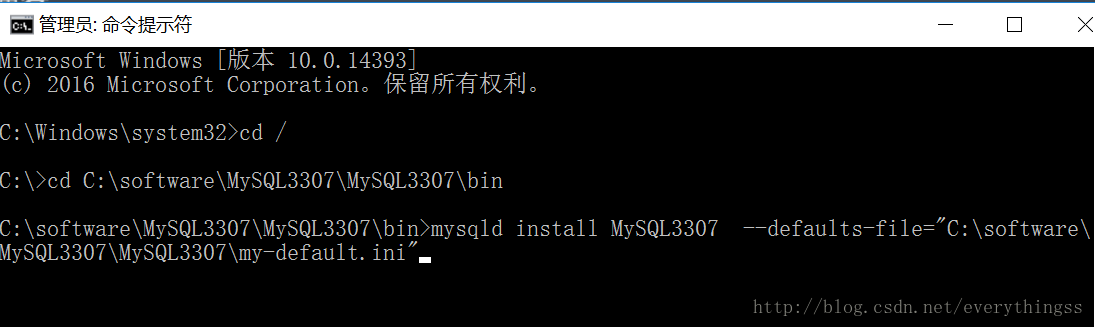win10下安装两个MySQL5.6.35数据库
记录win10下安装两个MySQL5.6.35数据库,具体如下
环境:
OS:window10
DB:MYSQL5.6.35免安装版
1.正常安装第一个MySQL(见我上一篇博客)
2.在 管理–>服务和应用程序–>服务,停止第一个mysql服务
3.将第一个数据库(我的安装目录是:C:\software\mysql-5.6.35-winx64)目录下的所有目录和文件copy到另外一个路径,我这里是copy到C:\software,并且文件重命名为MySQL3307
4.更改copy后数据库文件下的my-default.ini文件,将端口号更改为3307(自定义,先查下该端口是否被占用)
[client] port=3307 default-character-set=utf8 [mysqld] # 设置为MYSQL的安装目录 basedir=C:/software/MySQL3307/MySQL3307 # 设置为MYSQL的数据目录 datadir=C:/software/MySQL3307/MySQL3307/data port=3307 character_set_server=utf8 default-storage-engine=MYISAM sql_mode=NO_ENGINE_SUBSTITUTION,STRICT_TRANS_TABLES
5.创建启动服务,打开管理员权限的命令行符(不能以window+R –>cmd方式打开,否则后面无法安装),cd进入第二个数据库目录的bin文件夹下,运行如下命令
mysqld install MySQL3307 --defaults-file="C:\software\MySQL3307\MySQL3307\my-default.ini"
若安装成功,会提示安装成功
6.修改注册表
HKEY_LOCAL_MACHINE–>SYSTEM–>CurrentControlSet–>Services
找到刚才创建的MySQL3307,将ImagePath修改成如下
":C:\software\MySQL3307\MySQL3307\bin\mysqld" --defaults-file="E:\MySQL\mysql_base\ini\my.ini" MySQL3307
7.启动服务
在管理–>服务和应用程序–>服务,启动两个服务
8.测试
通过Navicat for MySQL连接新建立的数据库,密码和第一个数据库一致,测试OK。
以上就是本文的全部内容,希望对大家的学习有所帮助,也希望大家多多支持。
下一篇:Win7下mysql5.5安装图文教程